Apabila anda memadam folder besar di Windows, anda akan menyedari bahawa prosesnya memerlukan sedikit masa untuk diselesaikan.
Saya menyimpan folder sandaran Ghacks secara tempatan pada pemacu berasaskan piring, dan folder ini hampir bersaiz 30 Gigabyte dengan lebih dari 140,000 fail dan 350 folder.
Apabila saya perlu menghapusnya lagi, saya memerlukan masa yang lama jika saya menjalankan operasi hapus di Windows Explorer. Perkara pertama yang berlaku ialah Windows menjalankan pengiraan yang memerlukan masa yang sangat lama untuk diselesaikan.
Kemudian apabila penghapusan sebenar berlaku, Windows menganalisis proses dan menghantar kemas kini ke tetingkap operasi fail.
Mungkin memerlukan sepuluh atau dua puluh minit, atau lebih lama lagi, untuk menghapus folder besar menggunakan Explorer pada peranti Windows.
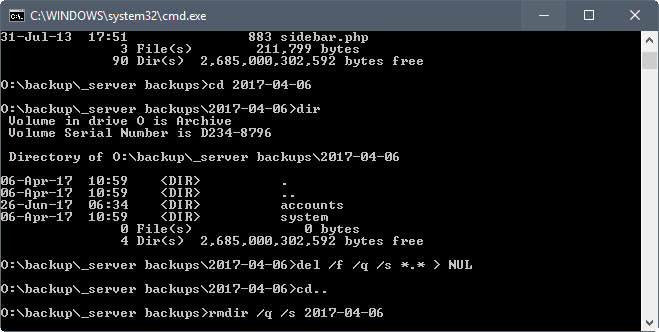
Sekiranya anda menjalankan perintah hapus dari baris arahan, anda akan melihat bahawa operasi selesai lebih cepat. Anda mungkin menyedari bahawa operasi memerlukan hanya sebahagian masa yang diperlukan oleh operasi yang sama semasa anda menjalankannya di Explorer.
Matt Pilz , yang menulis mengenai hal ini pada tahun 2015 mengalami penurunan dari 11 minit menjadi 29 saat, yang menjadikan operasi baris perintah lebih dari 20 kali lebih cepat daripada pilihan Explorer.
Kelemahannya adalah bahawa ia memerlukan penggunaan baris perintah. Matt menyarankan untuk menambahkan perintah ke menu konteks Explorer, agar pengguna dapat menjalankannya di Explorer secara langsung.
Dua arahan yang diperlukan pengguna adalah Del, untuk menghapus fail, dan Rmdir, untuk menghapus direktori.
DEL / F / Q / S * . * > NUL
Sekiranya anda kerap menggunakannya, anda mungkin lebih suka mengoptimumkan proses tersebut. Anda boleh menambahkan perintah ke menu konteks Penjelajah, sehingga anda dapat menjalankannya dari sana secara langsung.
Perkara pertama yang perlu anda lakukan ialah membuat fail kumpulan. Buat dokumen teks biasa baru di Windows, dan tampal baris kod berikut ke dalamnya.
@ECHO OFF
ECHO Padam Folder:% CD%?
JUALKAN
SET FOLDER =% CD%
CD /
DEL / F / Q / S "% FOLDER%"> NUL
RMDIR / Q / S "% FOLDER%"
EXIT
Simpan fail sebagai delete.bat selepas itu. Pastikan ia mempunyai pelanjutan .bat, dan bukan pelanjutan .txt.
Fail kumpulan dilengkapi dengan arahan keselamatan. Ini memberi anda pilihan untuk menghentikan proses, penting jika anda telah memilih item menu konteks secara tidak sengaja. Anda boleh menggunakan CTRL-C atau klik pada x tetingkap untuk menghentikan prosesnya. Sekiranya anda menekan kekunci lain, semua folder dan fail akan dihapus tanpa pilihan untuk menghentikan prosesnya.
Anda perlu menambahkan fail kumpulan ke lokasi yang merupakan pemboleh ubah persekitaran PATH. Walaupun anda boleh membuat pemboleh ubah anda sendiri, anda juga boleh memindahkannya ke folder yang sudah disokong, misalnya C: \ Windows.
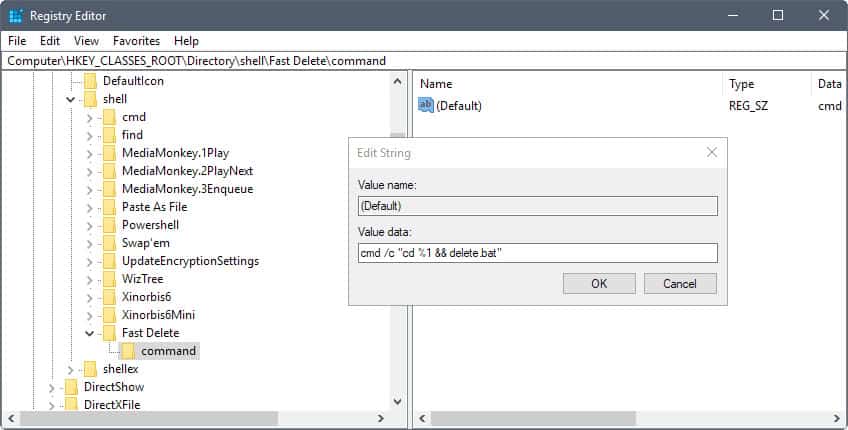
Lakukan perkara berikut untuk menambahkan fail kumpulan baru untuk menghapus folder dengan cepat ke menu konteks Windows Explorer.
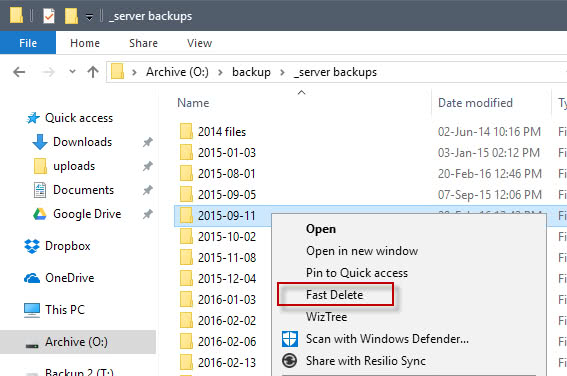
Saya menyimpan folder sandaran Ghacks secara tempatan pada pemacu berasaskan piring, dan folder ini hampir bersaiz 30 Gigabyte dengan lebih dari 140,000 fail dan 350 folder.
Apabila saya perlu menghapusnya lagi, saya memerlukan masa yang lama jika saya menjalankan operasi hapus di Windows Explorer. Perkara pertama yang berlaku ialah Windows menjalankan pengiraan yang memerlukan masa yang sangat lama untuk diselesaikan.
Kemudian apabila penghapusan sebenar berlaku, Windows menganalisis proses dan menghantar kemas kini ke tetingkap operasi fail.
Mungkin memerlukan sepuluh atau dua puluh minit, atau lebih lama lagi, untuk menghapus folder besar menggunakan Explorer pada peranti Windows.
Cara memadam folder besar di Windows dengan pantas
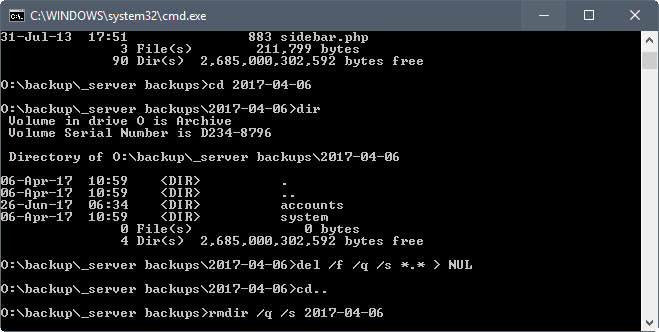
Sekiranya anda menjalankan perintah hapus dari baris arahan, anda akan melihat bahawa operasi selesai lebih cepat. Anda mungkin menyedari bahawa operasi memerlukan hanya sebahagian masa yang diperlukan oleh operasi yang sama semasa anda menjalankannya di Explorer.
Matt Pilz , yang menulis mengenai hal ini pada tahun 2015 mengalami penurunan dari 11 minit menjadi 29 saat, yang menjadikan operasi baris perintah lebih dari 20 kali lebih cepat daripada pilihan Explorer.
Kelemahannya adalah bahawa ia memerlukan penggunaan baris perintah. Matt menyarankan untuk menambahkan perintah ke menu konteks Explorer, agar pengguna dapat menjalankannya di Explorer secara langsung.
Dua arahan yang diperlukan pengguna adalah Del, untuk menghapus fail, dan Rmdir, untuk menghapus direktori.
- Ketuk kekunci Windows, ketik cmd.exe dan pilih hasilnya untuk memuatkan command prompt.
- Navigasi ke folder yang ingin anda hapus (dengan semua fail dan subfoldernya). Gunakan jalan cd, misalnya cd o: \ backups \ test \ untuk melakukannya.
- Perintah DEL / F / Q / S * . * > NUL menghapus semua fail dalam struktur folder itu, dan menghilangkan output yang meningkatkan proses lebih jauh.
- Gunakan cd .. untuk menavigasi ke folder induk selepas itu.
- Jalankan arahan nama folder RMDIR / Q / S untuk menghapus folder dan semua subfoldernya.
DEL / F / Q / S * . * > NUL
- / F - memaksa penghapusan fail baca sahaja.
- / Q - membolehkan mod senyap. Anda tidak akan bertanya apakah boleh menghapus fail (jika anda tidak menggunakannya, anda akan meminta fail dalam folder).
- / S - menjalankan perintah pada semua fail dalam folder apa pun di bawah struktur yang dipilih.
- *. * - hapus semua fail.
- > NUL - melumpuhkan output konsol. Ini meningkatkan proses lebih jauh, mengurangkan kira-kira satu perempat daripada masa pemprosesan dari perintah konsol.
- / Q - Mod senyap, tidak akan meminta pengesahan untuk menghapus folder.
- / S - Jalankan operasi pada semua folder jalan yang dipilih.
- nama folder - Jalan mutlak atau nama folder relatif, contohnya o: / backup / test1 atau test1
Membuat fail kumpulan dan menambahkannya ke menu konteks Explorer
Sekiranya anda tidak perlu kerap menjalankan perintah, anda mungkin menjalankan perintah secara langsung dari command prompt.Sekiranya anda kerap menggunakannya, anda mungkin lebih suka mengoptimumkan proses tersebut. Anda boleh menambahkan perintah ke menu konteks Penjelajah, sehingga anda dapat menjalankannya dari sana secara langsung.
Perkara pertama yang perlu anda lakukan ialah membuat fail kumpulan. Buat dokumen teks biasa baru di Windows, dan tampal baris kod berikut ke dalamnya.
@ECHO OFF
ECHO Padam Folder:% CD%?
JUALKAN
SET FOLDER =% CD%
CD /
DEL / F / Q / S "% FOLDER%"> NUL
RMDIR / Q / S "% FOLDER%"
EXIT
Simpan fail sebagai delete.bat selepas itu. Pastikan ia mempunyai pelanjutan .bat, dan bukan pelanjutan .txt.
Fail kumpulan dilengkapi dengan arahan keselamatan. Ini memberi anda pilihan untuk menghentikan proses, penting jika anda telah memilih item menu konteks secara tidak sengaja. Anda boleh menggunakan CTRL-C atau klik pada x tetingkap untuk menghentikan prosesnya. Sekiranya anda menekan kekunci lain, semua folder dan fail akan dihapus tanpa pilihan untuk menghentikan prosesnya.
Anda perlu menambahkan fail kumpulan ke lokasi yang merupakan pemboleh ubah persekitaran PATH. Walaupun anda boleh membuat pemboleh ubah anda sendiri, anda juga boleh memindahkannya ke folder yang sudah disokong, misalnya C: \ Windows.
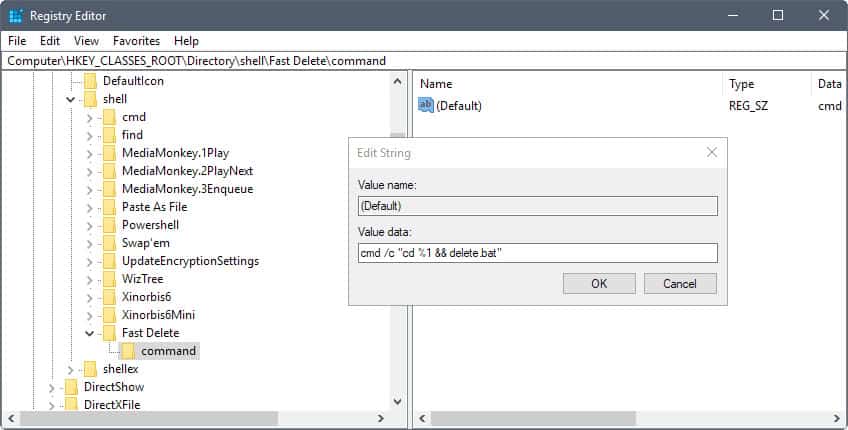
Lakukan perkara berikut untuk menambahkan fail kumpulan baru untuk menghapus folder dengan cepat ke menu konteks Windows Explorer.
- Ketuk kekunci Windows, ketik regedit.exe dan ketuk kekunci Enter untuk membuka Windows Registry Editor.
- Sahkan arahan UAC.
- Pergi ke HKEY_CLASSES_ROOT \ Direktori \ shell \
- Klik kanan pada Shell dan pilih Baru> Kekunci.
- Namakan kunci Padam Cepat
- Klik kanan pada Fast Delete, dan pilih New> Key.
- Namakan arahan utama.
- Klik dua kali pada lalai kekunci arahan.
- Tambahkan cmd / c "cd% 1 && delete.bat" sebagai nilainya.
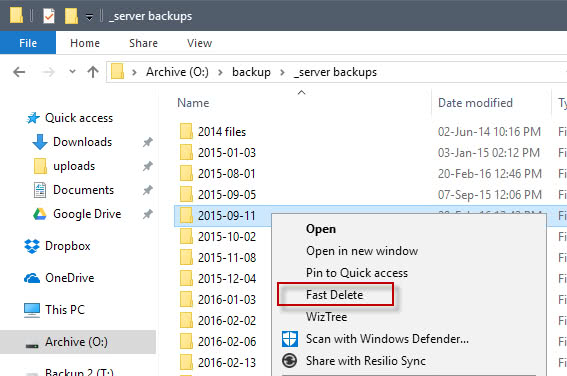
























Tiada ulasan:
Catat Ulasan
Blogger Comment
Nota: Hanya ahli blog ini sahaja yang boleh mencatat ulasan.